Problèmes RPC et installation de l'Agenda
L'Agenda comporte deux parties :
-
Un gestionnaire de base de données, appelé rpc.cmsd (Calendar Manager Service Daemon), gérant les informations de l'Agenda
-
L'application Agenda elle-même, appelée cm
L'application Agenda ne peut pas fonctionner sans le gestionnaire de la base.
Si votre Agenda n'affiche pas les rendez-vous ou si vous obtenez des messages RPC timeout dans la fenêtre Console, le démon rpc.cmsd n'est probablement pas lancé. Pour vérifier cela, suivez cette procédure :
-
Ouvrez une fenêtre Shell ou un Utilitaire de Commande.
Reportez-vous au Chapitre 6 pour plus d'informations sur ces utilitaires.
-
Au prompt dans une de ces fenêtres, tapez ps -e | grep rpc.cmsd et appuyez sur Return.
Ceci permet d'afficher la liste des processus contenant la chaîne rpc.cmsd.
-
Examinez cette liste.
La Figure A-1 présente une liste contenant le processus rpc.cmsd (Domaine Agenda). Ne tenez pas compte de la ligne grep rpc.cmsd sur votre liste.
Figure A-1 Liste comportant le processus rpc.cmsd
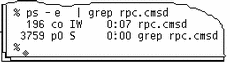
Si la ligne rpc.cmsd n'existe pas, suivez la procédure ci-dessous :
Remarque :si vous avez lancé l'application Agenda, refermez-la en choisissant Quitter dans le menu de la fenêtre Agenda.
-
Passez en mode superutilisateur (Root).
-
Tapez vi /etc/inetd.CONF au prompt du système.
-
Recherchez l'entrée : rpc.cmsd
Assurez-vous que le chemin indiqué est correct et qu'il existe bien une entrée rpc.cmsd dans le chemin indiqué. Sinon, modifiez le chemin pour atteindre l'entrée rpc.cmsd. Obtenez ensuite l'identificateur de processus (inetd-pid) de inetd en tapant :
ps -e | grep inetd
Relisez ensuite le fichier inetd.CONF en entrant :
kill -1 inetd-pid
-
Relancez l'Agenda.
-
Pour vérifier que le domaine Agenda est désormais actif, entrez ps -e | grep rpc.cmsd et appuyez sur Return.
- © 2010, Oracle Corporation and/or its affiliates
